WordPress'i yeni bir barındırma hesabına taşımak için ipuçları
Yayınlanan: 2019-10-07WordPress'i yeni bir barındırma hesabına taşımanın bir sonraki mantıklı adım olduğunu düşünmenizin birçok nedeni olabilir. Yeni başlayanlar için, mevcut sunucunuzla bazı problemler yaşıyor olabilirsiniz veya çevrenizde çok daha iyi bir çözüm konusunda temkinli olabilirsiniz. WordPress web siteleri için tüm barındırma seçenekleriyle, birkaç saat içinde her zaman yeni bir çözüm bulabilirsiniz. Ancak sitenizi yeni bir ana bilgisayara geçirme olasılığı her zaman göz korkutucudur . Ya da öyle düşünüyorsun. Bunu nasıl basit bir şekilde (olabildiğince basit) ve kendinizi inanılmaz miktarda strese sokmadan nasıl yapacağınız konusunda size birkaç ipucu verelim.
İlk adım her zaman en zor olanıdır – yeni bir sunucu seçmek
Görmek üzere olduğunuz şey, yeni bir barındırma sağlayıcısına geçmenin basit bir süreç olmadığıdır. Bu nedenle, birkaç ay sonra tüm bu sıkıntıları yaşamanızın bir anlamı olmadığı için yenisini seçerken en iyi kararı vermek istersiniz. Güvenilir ve artan trafiğinizin üstesinden gelebilecek bir ana bilgisayara geçmek istiyorsunuz ve neyse ki birkaç önerimiz var.
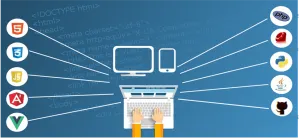
- Paylaşımlı barındırma için en iyi seçeneğiniz Bluehost ile.
- Bulut veya konuma özel barındırma için Siteground'a göz atmanızı öneririz.
- Ve yönetilen barındırma için WP Engine'e bir göz atın .
WordPress'i yeni bir barındırma hesabına taşımadan önce web sitesi yedeklemesi şarttır
Web sitesi yedekleme, bir web sitesine sahip olmanın ve çalıştırmanın zorunlu bir parçasıdır. Ancak bu süreç, web sitenizde herhangi bir değişiklik veya güncelleme yapmak üzereyken daha da önemlidir. Ve sunucunuzu değiştirmekten daha büyük bir değişiklik düşünebiliyor musunuz? olmadığını düşünüyoruz. İletim gibi bir program kullanarak, web sunucunuza bağlanabilir ve ardından tüm dosyaları bilgisayarınızdaki bir klasöre kopyalayabilirsiniz. Çok fazla medya yüklemeniz varsa, bu işlem biraz zaman alabilir. Ancak web sitesi dosyalarınızı yedeklemek, sürecin yalnızca bir parçasıdır. Bu süreç devam ederken, bir başkasına geçebilirsiniz - WordPress veritabanınızı dışa aktarın.
phpMyAdmin'i açarak kurulumunuzun bulunduğu veritabanını seçebilir ve seçtikten sonra Dışa Aktar sekmesine tıklayabilirsiniz. Dışa aktarma işlemi başladığında, bilgisayarınıza bir dosya indirilecek ve bu çok önemli adımı tamamlayacaktır . Web sitesi yedeklemenin önemini biliyorsanız, hem veritabanınızı hem de dosyalarınızı yedeklemenin çok önemli olduğunu bilirsiniz.

Yeni ana makinenizde yeni bir veritabanı oluşturun
Bazıları bunun karmaşık bir süreç olduğunu iddia edebilir. Her şeyin sizin ilgi alanlarınıza ve yeteneklerinize bağlı olduğunu tahmin ediyoruz. Ancak yeni bir veritabanı oluşturmak üç adımda gerçekleşen bir süreçtir:
- MySQL Veritabanını açmalı ve web siteniz için bir adla yeni bir tane oluşturmalısınız.
- Yeni bir MySQL kullanıcısı oluşturarak güvenli bir şifre edinin.
- Bu yeni kullanıcıyı yeni veritabanına eklemeye devam edin ve ona Tüm Ayrıcalıkları vermeyi unutmayın.
Bu adımda elde ettiğiniz bilgileri yazmayı unutmayın. WordPress'i yeni bir barındırma hesabına taşırken bunlara ihtiyacınız olacak.

wp.config.php Dosyasında bazı gerekli değişiklikleri yapmanız gerekecek
Klasörlerinizi yedeklemeniz ve bilgisayarınızda bir yerde saklamanız gerektiğinde o adımı hatırlıyor musunuz? Şimdi bu klasöre erişme ve wp.config.php adlı bir dosya bulma zamanı, çünkü bu, veritabanınız ile WordPress arasındaki bağlantıyı kontrol eden dosyadır . Yapmanız gereken bahsettiğimiz değişiklikler nelerdir? Yeni başlayanlar için, veritabanı adını, oluşturduğunuz yeni veritabanının adıyla değiştirmeniz gerekecektir. Ardından, eski kullanıcı adını yeni oluşturduğunuz kullanıcı adı ile eşleşecek şekilde değiştirmeniz gerekir. Son olarak, yeni bir MySQL kullanıcısı oluştururken oluşturduğunuz parolayı değiştirmeniz gerekecektir.
Henüz yorgun hissediyor musun? WordPress uzmanlarımız size biraz daha beklemenizi söylemek istiyor. Henüz işimiz bitmedi - tam tersi.
WordPress veritabanınızı içe aktarın
İçe aktarılacak dosya sayısına bağlı olarak, bu işlem biraz zaman alabilir. Ne yazık ki, sabırlı olmaktan başka seçeneğiniz yok. cPanel yazılımını bulun ve phpMyAdmin sayfasını başlatın. Sol kenar çubuğunda, yeni veritabanınızı seçmeli ve açıldığında İçe Aktar sekmesine tıklamalısınız. Daha önce dışa aktardığınız SQL dosyasını hatırlıyor musunuz? Bu, onu yeni sunucuya geri aldığınız zamandır.

İçe Aktarılacak Dosya bölümünde Dosya Seç düğmesini tıklayın ve doğal olarak SQL dosyasını seçin. Biçimin SQL olarak ayarlandığını kontrol edin, Git'e tıklayın ve yeni veritabanı içe aktarılırken bekleyin. Tamamlandığında , işlemin bir sonraki adımına geçebileceğinizi bildiren bir onay mesajı alacaksınız. Şimdiye kadar, birçoğu kalmadı.
WordPress dosyalarınız yeni ana bilgisayara yüklenmelidir
FTP adlı bir program kullanarak yeni sunucunuza bağlanmalısınız. Sitenizin kök dizinine hem arşiv zip dosyasını hem de installer.php dosyasını yüklemelisiniz. Kök dizininizin tamamen boş olması gerektiğinden , WordPress'i kurma ve etkinleştirme zamanı hala değil . Bazı web barındırma şirketlerinin, kaydolduğunuz anda WordPress'i otomatik olarak yüklediğini bilmelisiniz, bu nedenle bu konuda dikkatli olmalısınız. Kontrol etmekten asla zarar gelmez.
Yeni etki alanını değiştirme/güncelleme
Yeni bir ana bilgisayar seçmekten kullanıcı adı ve şifreyi değiştirmeye ve ayıklanan dosyaları yüklemeye kadar son aşamaya geldik. Yeni alan adını değiştirmeyi veya güncellemeyi bitirdikten sonra, WordPress'i yeni bir barındırma hesabına taşımayı başardığınız için başkalarına övünebilirsiniz.
Bu noktada, yeni web siteniz için her şey hazırdır ve yeni ana bilgisayarda tam bir kopyasını oluşturdunuz. Ancak alan adı hala eski barındırma hesabınızı gösteriyor. Yapmanız gereken, DNS ad sunucularınızı değiştirmek. Eski barındırma sağlayıcısına kayıtlı bir alan adınız varsa, bir sonraki adımınız oldukça açıktır - alan adını eski ana bilgisayardan yenisine aktarmak.
İşlem her ana bilgisayar için farklı olabileceğinden, etki alanını yeni ana bilgisayara nasıl geçireceğinizi açıklamak için uzun uzun konuşmanın bir anlamı yoktur. Bunun daha çok, bunun uzun ama nihayetinde gerekli bir sürecin son ve son dokunuşu olduğunu hatırlatması gerekiyor. Çünkü WordPress'i yeni bir hosting hesabına taşırken yaşayacağınız tüm mücadele, daha iyi bir seçeneğe geçiyorsanız buna değecektir. Ve senin olman sadece mantıklı.
